Menu dalam microsoft word – Di balik antarmuka Microsoft Word yang intuitif, tersembunyi serangkaian menu yang memegang kunci untuk meningkatkan produktivitas Anda. Dari mengakses perintah umum hingga menyesuaikan tata letak, menu Word adalah gerbang menuju pengalaman pengeditan dokumen yang efisien dan disesuaikan.
Mari jelajahi berbagai jenis menu, fitur utamanya, dan cara menggunakannya secara efektif untuk menyederhanakan tugas-tugas Word Anda.
Menu dalam Microsoft Word
Menu di Microsoft Word adalah kumpulan perintah yang diorganisasikan ke dalam tab dan kelompok yang menyediakan akses cepat ke berbagai fitur dan fungsi. Menu ini menyederhanakan alur kerja Anda dan membantu Anda menavigasi aplikasi dengan mudah.
Jenis Menu
- Tab Menu:Terletak di bagian atas jendela, tab menu mengkategorikan fitur ke dalam area tertentu, seperti Beranda, Sisipkan, Desain, Tata Letak, Referensi, Surat, Tinjau, dan Tampilan.
- Menu Pita:Di dalam setiap tab menu, terdapat pita yang menampilkan perintah yang terkait dengan tab tersebut. Pita dibagi menjadi beberapa kelompok yang mengelompokkan perintah serupa.
- Menu Konteks:Muncul ketika Anda mengklik kanan pada elemen atau area tertentu dalam dokumen. Menu konteks memberikan perintah yang relevan dengan konteks saat ini.
Menu Utama dan Fungsinya
| Tab Menu | Fitur dan Fungsi |
|---|---|
| Beranda | Format teks, paragraf, gaya, dan pengeditan dasar |
| Sisipkan | Menambahkan gambar, tabel, bagan, hyperlink, dan objek lainnya ke dalam dokumen |
| Desain | Mengubah tema, skema warna, font, dan efek dokumen |
| Tata Letak | Mengatur margin, orientasi halaman, ukuran kertas, dan bagian |
| Referensi | Membuat daftar isi, catatan kaki, daftar pustaka, dan indeks |
| Surat | Membuat dan mengelola surat, amplop, dan label surat |
| Tinjau | Memeriksa ejaan, tata bahasa, dan plagiarisme; melacak perubahan |
| Tampilan | Mengubah tampilan dokumen, termasuk zoom, tata letak, dan mode membaca |
Menggunakan Menu dalam Microsoft Word
Menu di Microsoft Word adalah kumpulan perintah yang disusun secara logis yang memungkinkan Anda mengakses fitur dan fungsi aplikasi. Mari kita bahas cara mengakses, menavigasi, dan menggunakan menu Word untuk menyelesaikan berbagai tugas.
Dalam Microsoft Word, kita bisa dengan mudah menemukan menu yang dibutuhkan melalui tab dan ikon. Nah, kalau kamu penasaran ingin tahu siapa saja yang unfollow akun Instagram kita, kamu bisa memanfaatkan cara melihat orang yang unfollow ig kita . Dengan begitu, kita bisa mengelola akun Instagram dengan lebih baik.
Kembali ke menu dalam Microsoft Word, jangan lupa untuk mengeksplorasi fitur-fitur lain yang bisa membantu pekerjaan kita lebih efisien.
Mengakses Menu Word
Untuk mengakses menu Word, klik tab “File” di pojok kiri atas jendela aplikasi. Ini akan membuka tampilan “Backstage”, di mana Anda akan menemukan menu “File”. Dari sini, Anda dapat mengakses menu lain seperti “Home”, “Insert”, “Design”, dan lainnya.
Menavigasi Menu Word
Setiap menu berisi daftar perintah yang dikelompokkan ke dalam beberapa bagian. Untuk menavigasi menu, gunakan tombol panah atau klik judul bagian untuk memperluas atau menutupnya. Anda juga dapat menggunakan pintasan keyboard untuk mengakses perintah dengan cepat.
Menggunakan Menu untuk Menyelesaikan Tugas, Menu dalam microsoft word
Menu Word menyediakan berbagai perintah yang dapat Anda gunakan untuk menyelesaikan berbagai tugas. Misalnya, Anda dapat menggunakan menu “Home” untuk memformat teks, menyisipkan gambar, dan membuat tabel. Menu “Insert” memungkinkan Anda menyisipkan objek seperti bagan, bentuk, dan persamaan.
Pintasan Keyboard untuk Menu Word
Pintasan keyboard adalah cara cepat untuk mengakses perintah menu tanpa harus menggunakan mouse. Berikut beberapa pintasan keyboard umum untuk menu Word:
- Ctrl + F: Menampilkan kotak pencarian
- Ctrl + S: Menyimpan dokumen
- Ctrl + C: Menyalin teks
- Ctrl + V: Menempel teks
Menyesuaikan Menu dalam Microsoft Word
Menu Microsoft Word dapat disesuaikan untuk meningkatkan efisiensi dan kenyamanan kerja. Pengguna dapat menambahkan, menghapus, atau mengatur ulang perintah menu agar sesuai dengan kebutuhan dan preferensi mereka.
Opsi Penyesuaian Menu
Berikut adalah beberapa opsi untuk menyesuaikan menu Word:
- Menambahkan perintah baru ke menu.
- Menghapus perintah yang tidak perlu dari menu.
- Memindahkan perintah ke lokasi lain dalam menu.
- Membuat tab atau menu kustom baru.
- Menyesuaikan tampilan dan ukuran menu.
Langkah-Langkah Penyesuaian Menu
Untuk menyesuaikan menu Word, ikuti langkah-langkah berikut:
- Buka tab “File” dan pilih “Options”.
- Di panel kiri, klik “Customize Ribbon”.
- Pada tab “Main Tabs”, pilih tab yang ingin Anda sesuaikan.
- Di panel kanan, pilih perintah yang ingin Anda tambahkan, hapus, atau atur ulang.
- Gunakan tombol “Add”, “Remove”, atau “Move Up/Down” untuk membuat perubahan.
- Klik “OK” untuk menyimpan perubahan.
- Meningkatkan efisiensi dengan memberikan akses cepat ke perintah yang sering digunakan.
- Mengurangi kekacauan dan kebingungan dengan menyembunyikan perintah yang tidak perlu.
- Personalisasi antarmuka Word agar sesuai dengan gaya kerja individu.
- Meningkatkan produktivitas dengan mengotomatiskan tugas-tugas umum.
- Akses cepat ke fitur umum: Menu menyediakan akses satu klik ke fitur yang paling sering digunakan, seperti penyuntingan teks, pemformatan, dan penyisipan.
- Pengurangan waktu: Dengan menempatkan fitur dalam lokasi yang mudah diakses, menu membantu Anda menghemat waktu yang dihabiskan untuk mencari dan menavigasi melalui bilah alat dan tab.
- Konsistensi: Menu menyediakan antarmuka yang konsisten di seluruh dokumen Word, memastikan Anda selalu dapat menemukan fitur yang Anda butuhkan.
- Kolaborasi yang lebih baik: Menu standar memudahkan beberapa pengguna untuk bekerja pada dokumen yang sama, memastikan semua orang memiliki akses ke fitur yang sama.
- Otomatisasi tugas: Makro dan perintah kustom dapat dikaitkan dengan menu, memungkinkan Anda mengotomatiskan tugas-tugas berulang dan menghemat waktu yang berharga.
Manfaat Penyesuaian Menu
Menyesuaikan menu Word menawarkan beberapa manfaat, di antaranya:
Manfaat Menggunakan Menu dalam Microsoft Word
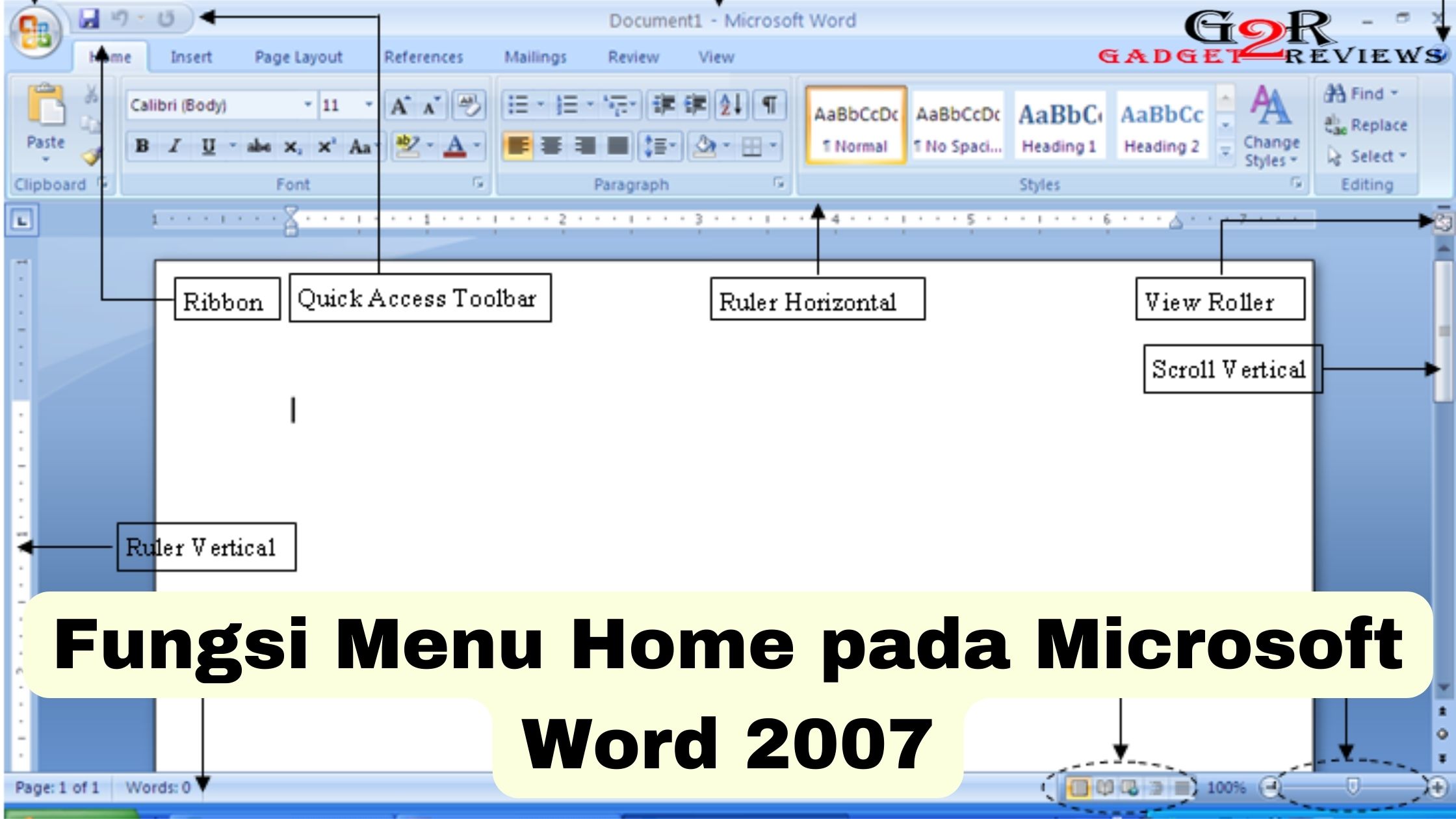
Menu dalam Microsoft Word menawarkan sejumlah keunggulan yang dapat meningkatkan produktivitas dan efisiensi Anda. Dari mengakses fitur umum dengan cepat hingga mengotomatiskan tugas-tugas berulang, menu memainkan peran penting dalam menyederhanakan alur kerja Anda.
Identifikasi Keuntungan Menggunakan Menu
Berikut beberapa keuntungan utama menggunakan menu dalam Microsoft Word:
Manfaat untuk Kolaborasi dan Otomatisasi
Selain manfaat langsung, menu juga berperan penting dalam kolaborasi dan otomatisasi:
Simpulan Akhir
Menguasai menu Microsoft Word bukan hanya tentang menghafal lokasi perintah. Ini tentang memanfaatkan kekuatannya untuk mempercepat alur kerja Anda, menghemat waktu, dan meningkatkan kualitas dokumen Anda. Jadi, kuasai menu Word, dan jadilah master pengeditan dokumen yang efisien.
